Microsoft टीम त्रुटि कोड को ठीक करें - caa70004
सामग्री:

जब वीडियो कॉन्फ्रेंसिंग डोमेन की बात आती है,कम से कम पेशेवर कार्यक्षेत्र में Microsoft ने स्वयं को गो-पसंद के रूप में स्थापित किया था। कुछ साल पहले लॉन्च किया गया था, यह घरेलू चरण से हाल के काम के दौरान सभी सुर्खियों को हथियाने में कामयाब रहा था और तब से पीछे मुड़कर नहीं देखा गया था। हालांकि, सभी अच्छाइयों से जुड़े होने के बावजूद, यह कभी-कभी कुछ हिचकी के माध्यम से भी जाता है।
जबकि त्रुटि कोड का संदेश अपने आप में ज्यादा नहीं बोलता ("हमें खेद है- हमने एक समस्या में भाग लिया है”), फिक्स को समझना और निष्पादित करना अपेक्षाकृत सरल है। यहाँ क्या किया जाना चाहिए:
↑ फिक्स त्रुटि कोड caa70004 Microsoft टीम
Microsoft टीम पर त्रुटि कोड caa70004 को ठीक करने के लिए सर्वश्रेष्ठ समाधान यहां दिए गए हैं
↑ फिक्स 1: एंड टीम्स प्रोसेस
यदि एप्लिकेशन की संबंधित प्रक्रियाएं और सेवाएं हैंकिसी भी मुद्दे का सामना करना पड़ रहा है, तो यह मूल एप्लिकेशन के साथ भी अस्थिरता पैदा कर सकता है। ऐसे मामलों में, आपको सभी संबंधित प्रक्रियाओं को फिर से शुरू करने पर विचार करना चाहिए।
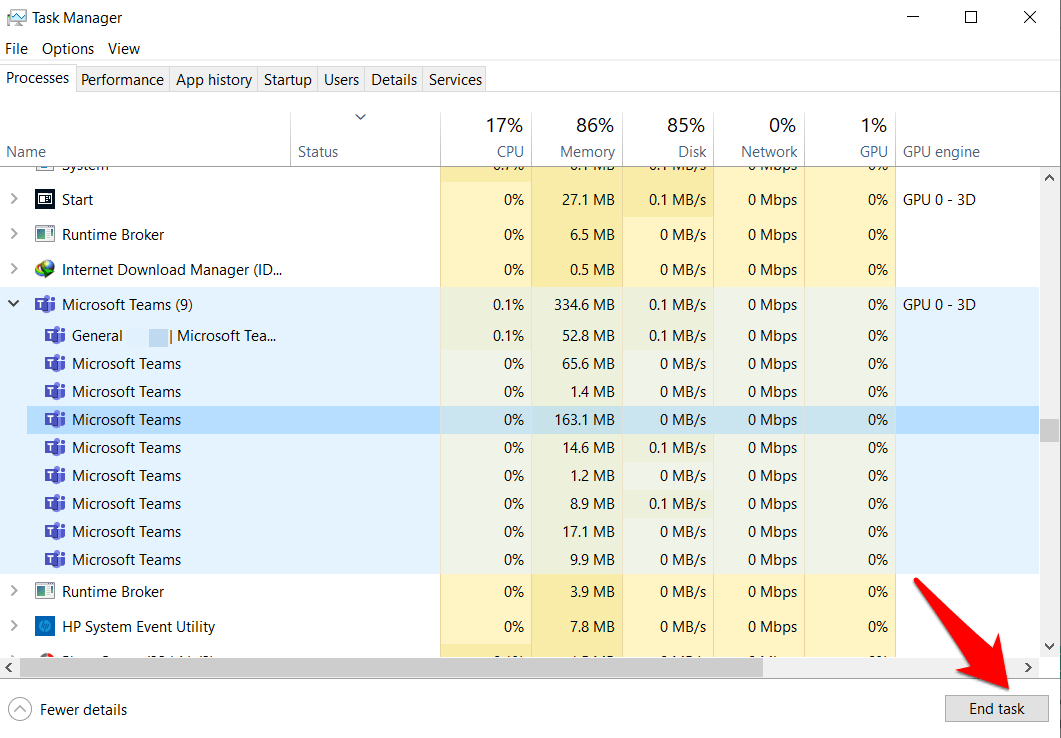
- ऐसा करने के लिए, ऊपर ले आओ कार्य प्रबंधक के जरिए Ctrl + Shift + Esc शॉर्टकट कुंजियाँ
- इसके बाद टीम एप पर जाएं और उस पर क्लिक करें। यह वर्तमान में सक्रिय सभी प्रक्रियाओं को सूचीबद्ध करेगा।
- उनमें से प्रत्येक का चयन करें और पर क्लिक करें एंड टास्क बटन सबसे नीचे स्थित है।
- अब ऐप को रिलॉन्च करें और देखें कि इश्यू ठीक किया गया है या नहीं।
↑ फिक्स 2: प्रॉक्सी सर्वर को डिसेबल करें
यदि आप अपने मूल स्थान को मास्क करने के लिए या भू-प्रतिबंधित सामग्री का उपयोग करने के लिए एक प्रॉक्सी सर्वर का उपयोग कर रहे हैं, तो यह अच्छी तरह से एक मुद्दा या दो टीमों के साथ हो सकता है। इसलिए अब तक, आपको इसे अक्षम करने पर विचार करना चाहिए।
- ऐसा करने के लिए, ऊपर ले आओ समायोजन के माध्यम से मेनू विंडोज + आई शॉर्टकट कुंजियाँ

- फिर नेटवर्क और इंटरनेट अनुभाग पर जाएं और बाएं मेनू बार से प्रॉक्सी का चयन करें।

- तक स्क्रॉल करें गाइड प्रॉक्सी सेटअप अनुभाग और "अक्षम करें"प्रॉक्सी सर्वर का उपयोग करें”टॉगल करना।
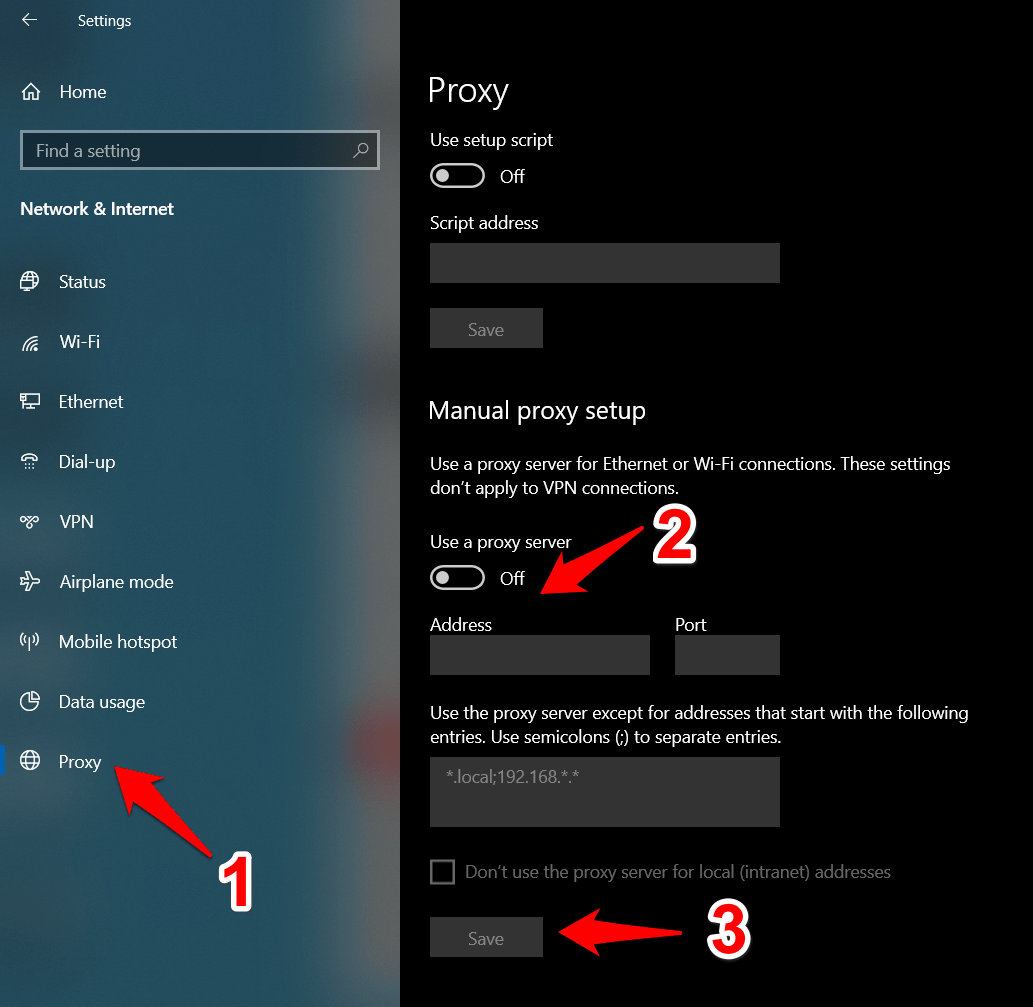
- अब टीमों को फिर से कनेक्ट करें और सत्यापित करें कि यह ऊपर है और चल रहा है या नहीं।
यदि आप ऊपर दिए गए सरल चरणों के साथ समस्या को ठीक करने में सक्षम नहीं हैं, तो नीचे टिप्पणी करें।










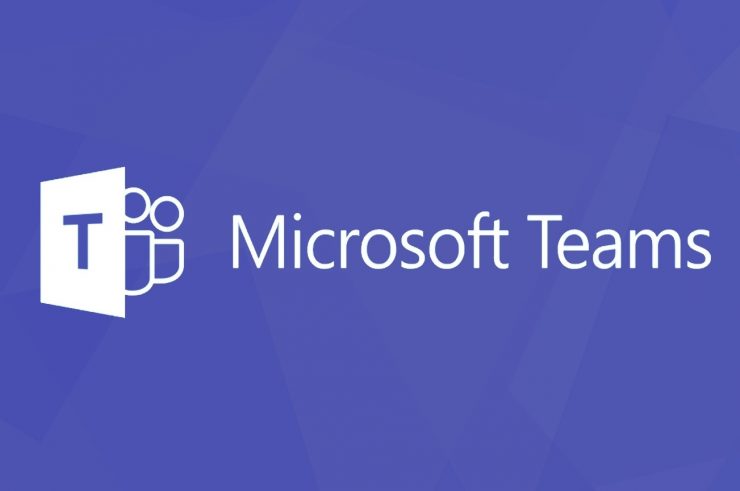






![[फिक्स] विंडोज 10 पर 0x800704cf त्रुटि कोड](/images/Other/Fix-0x800704cf-Error-Code-on-Windows-10_2904.png)
